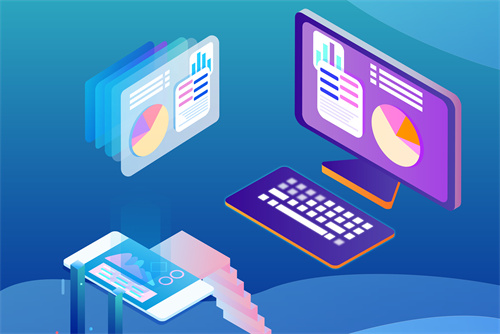随着社会的发展,我们的生活变得越来越便捷,由不可移动的台式电脑已经演变出了可以随身携带的 笔记本电脑 ,而且现如今笔记本电脑也已经成为了人们生活中的必需品,笔记本的功能十分强大,除了办公娱乐以外,它还有一个功能就是建立wifi网络以供手机等设备连接使用,这是一个很好、很便捷的功能。但是有的人还没有学会操作这个功能,不要着急,下面就教大家如何用笔记本建立wifi。
笔记本建立wifi方法一:
首先确认你的无线网卡可以使用。在开始菜单中依次找到“所有程序”--“附件”--“命令提示符”,右键“以管理员身份运行”。在“命令提示符”里输入“netsh wlan set hostednetwork mode=allow ssid=Test key=0123456789”,回车,系统会自动虚拟出一个wifi热点。此时,打开网络和共享中心,点击左侧的“更改适配器设置”,就会看到多出一个网卡来。
 (资料图)
(资料图)
在本地连接上单击右键,点击“属性”,切换到“共享”,在第一个方框内打对勾,在下方的选择框内选择“无线连接2”,确定。同样在命令提示符里输入“netsh wlan start hostednetwork”,回车,就会打开wifi热点。
在命令提示符里输入“netsh wlan stop hostednetwork”,回车,就会关闭wifi热点。
笔记本建立wifi方法二:
先下载“魔方3”,百度一下就看到了,一般都在第一位。
右下角“电脑连接”的图标,单击一下,你会看到很多附近有很多“无线网络连接”,都有自己的密码的,如果没看到,说明你电脑还没有安装WIFI功能,要先安装。然后再单击“打开网络和共享中心”,打开“网络和共享中心”之后,再打击左上角的“更改适配器设置”,打开“更改适配器设置”之后,有四五个网络连接的图标,一般都有一个是本地连接,一个是宽带连接,剩下的都是无线连接。
右击“宽带连接”,再单击最后一项“属性”,点击“共享”,再勾选第一项“允许其他网络用户通过计算机的Internet连接来连接”,后面所有提示,你只要点击确定即可。
接下来再在第一项的下面“家庭网络连接”选择任何一个“无线网络连接”即可,选完之后点确定,出提出也直接确定就可以了,然后你会看到,宽带连接变成共享的了。
接下来打开“魔方3”,把无关的关掉就可以了,再打开左边“应用”项,这时候我们会看到“实用工具”栏有个“一键无线共享”,再单击打开。这时候软件会自动搜索,几秒之后“SSID”会自动生成,这时候我们就只需设置“八位密码”,上网通过选项,选择“宽带连接”,然后点击“开启热点”,看到显示“已启用”就完成了电脑的全部设置了。
手机设置就不多累赘了,相信大家都知道的,但一起要确保“蓝牙”是开启的才行。用手机搜索WIFI热点,找到自己的电脑热点,然后输入自己之前设定的密码,连接就好了。
怎么样,是不是学会了如何用笔记本建立wifi了呢?其实这个操作是比较简单的,并没有什么很难操作的部分,相信大家一学就会的。其实,用笔记本建立wifi这个操作是有很多方法的,在这里小编也就不一一列举了,只是简单地先介绍这几种方式供大家选择。只要大家认真阅读文章,学会其中的一种方法,那就可以成功用笔记本建立wifi啦!好了关于如何用笔记本建立wifi的问题就简单介绍到这里了,希望会对大家有所帮助。
关键词: 如何用笔记本建立wifi